用户报告的各种BSOD错误中有一些是特定的,您可以很容易地从它们的错误代码中确定需要应用哪些修复。然而,一些BSOD错误,如Windows停止代码内存管理需要多次修复。我们将了解蓝屏内存管理错误,它们的原因,以及如何用DIY方法修复它们。
什么是Windows上的内存管理?
在Windows操作系统中,内存管理器的主要功能是控制和维护主存,并在执行过程中将进程从主存转移到磁盘存储。内存管理包括跟踪所有内存位置,而不管进程是否使用它们。
它为每个进程分配内存,并决定哪个进程应该被记住以及何时被记住。它进一步跟踪内存释放和共享的需求,并相应地改变状态。
内存管理器提供诸如大内存支持、写时复制内存、内存映射文件以及对缓存管理器的帮助等服务。简而言之,它在执行期间管理PC的RAM和物理内存之间的内存事务。
因此,它对系统的健康和性能至关重要。内存管理器的任何问题都可能使整个操作系统失效,导致停止代码内存管理BSOD错误。
Windows停止代码内存管理BSOD的原因
蓝屏内存管理错误是一个严重的BSOD错误,代码为0x0000001A。由于此BSOD与Windows内存管理停止代码有关,它可能由以下一个或多个原因引起。
- 显卡问题或其他硬件故障
- 内存故障
- 系统驱动程序故障
- 软件故障,比如损坏的Windows系统文件
- 系统硬盘问题
- 病毒或恶意软件攻击
在我们继续解决这个错误之前,您必须了解任何BSOD都可能对Windows PC上未保存和现有的数据有害。然而,你不必担心,因为你会发现一个额外的提示在Windows PC上恢复丢失的数据.
如何解决内存管理蓝屏?
根据蓝屏内存管理问题背后的可能原因,我们将讨论11种有效的DIY方法来修复它。您可以从第一个解决方案开始一个接一个地应用这些修复程序,然后继续到下一个解决方案。让我们开始吧。
1.重启Windows电脑
Windows操作系统能够自己解决各种问题。你所需要做的就是重新启动你的电脑,让Windows识别并处理这个问题。例如,如果停止代码内存管理错误是由软件或系统相关文件中的一些小故障引起的,Windows操作系统将在重新启动时修复它。
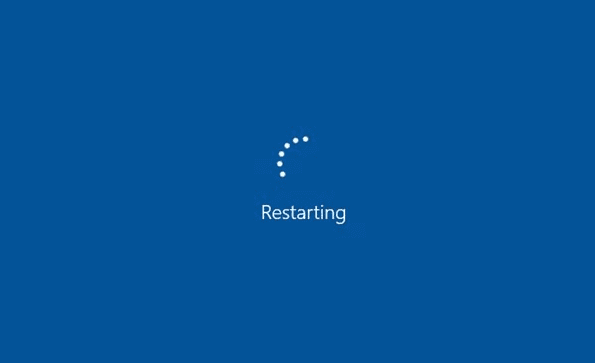
2.快速扫描您的电脑使用Windows安全
Windows安全是一个有效的内置工具,以保护您的电脑免受任何病毒或恶意软件感染的威胁。如果您面临蓝屏内存管理问题,可能是由于病毒或恶意软件感染。下面是如何使用Windows Security扫描你的电脑。
步骤1:点击开始>设置>更新与安全.
步骤2:选择Windows安全从左窗格开始。
步骤3:点击病毒和威胁防护在右窗格中。
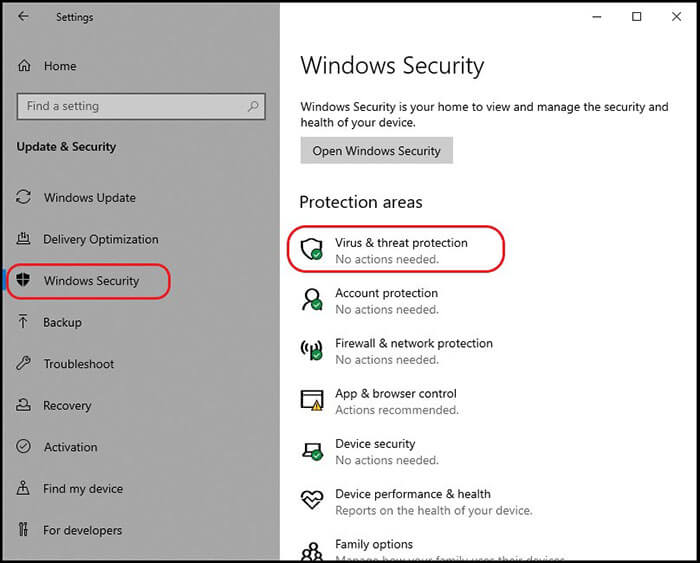
注意:您可以直接打开Windows安全设置。如果收到警告,请单击是的继续Windows安全设置。
步骤4:选择快速扫描选项下的当前的威胁部分。
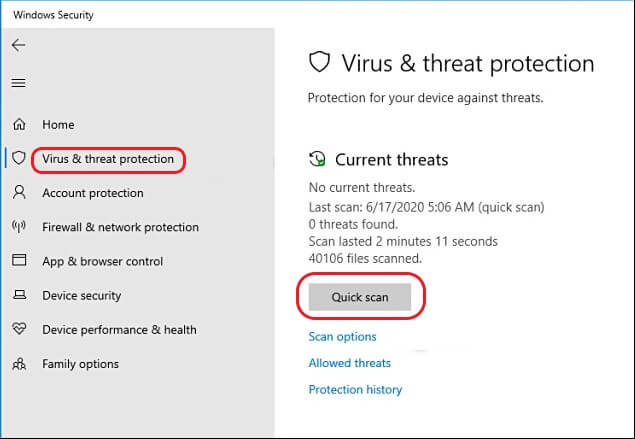
| 注意:如果您使用的是旧版本,可能需要单击现在扫描下威胁历史部分。 |
Windows安全将开始扫描您的电脑的任何潜在的威胁,并修复它们,如果需要的话。
3.更新Windows 11/ 10操作系统
如果你不记得上次更新Windows操作系统是什么时候,是时候马上行动了。您所面临的蓝屏可能是由于过时的操作系统造成的。下面是如何做到这一点。
步骤1:点击Windows键+ I并选择更新和安全选项中的设置窗口。
步骤2:检查下Windows更新部分查看任何挂起的更新,或单击检查更新。
步骤3:点击现在安装.让Windows下载并安装更新。
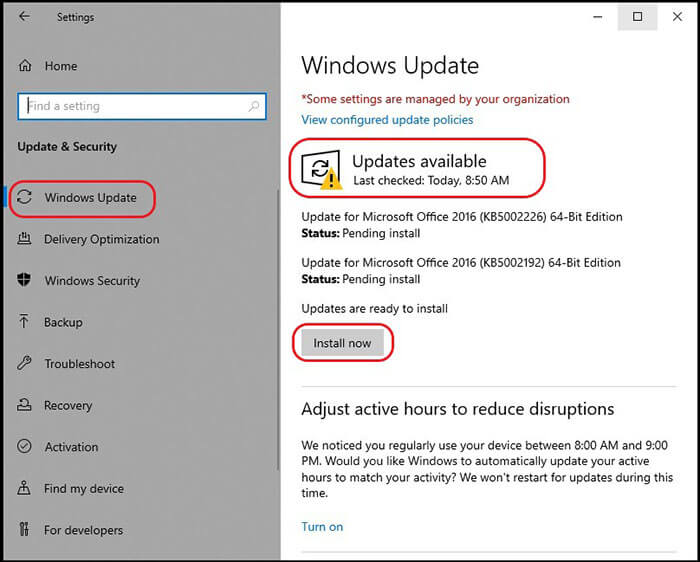
步骤4:更新完成后,保存未保存的工作并单击现在重启.
4.更新驱动程序
虽然Windows 11和Windows 10自动处理驱动程序更新,但在某些情况下,您需要手动更新系统驱动程序。BSOD错误的主要原因之一是过时的驱动程序。您可以按照以下步骤轻松地更新驱动程序。
步骤1:右键单击Windows开始按下并选择设备管理器.
步骤2:向下滚动列表并找到任何错误符号。
步骤3:单击箭头符号展开故障部件。
步骤4:右键单击列出的驱动程序并选择更新驱动程序.
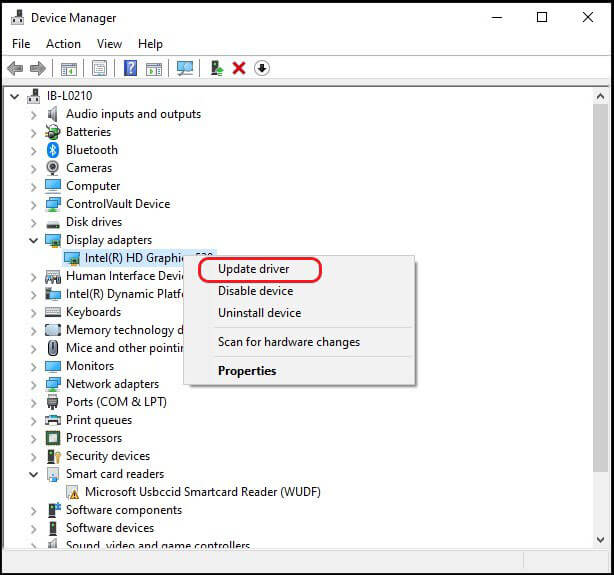
步骤5:对所有带有错误符号的组件重复此过程。
5.更新GPU驱动程序
如果BSOD错误是特定的显卡管理停止代码错误0x0000010E,则可能是由于过时或全新的GPU驱动程序。因此,您应该尝试更新GPU驱动程序,如下所述。
步骤1:类型一种诊断工具在搜索框中,从搜索结果中打开DirectX诊断工具。
步骤2:单击显示选项卡。
步骤3:您的系统的GPU详细信息将在这里列出。
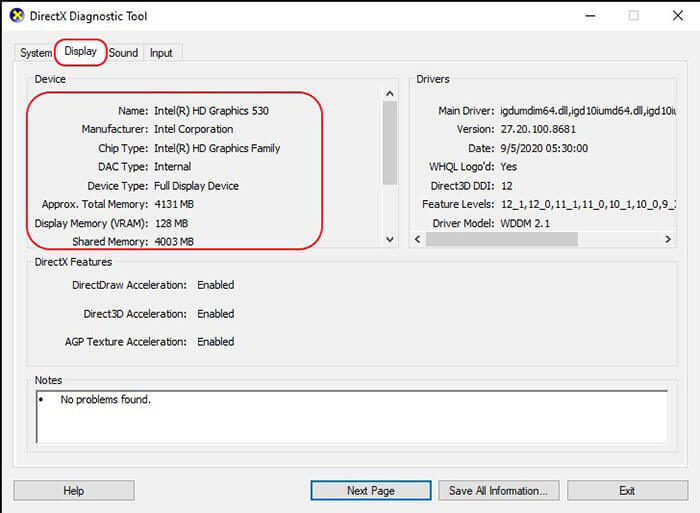
步骤4:转到GPU制造商的网站,找到与GPU匹配的驱动程序。
步骤5:下载并安装驱动程序,然后重启电脑。
6.运行Windows内存诊断工具
Windows内存诊断工具是另一个微软内置的实用程序。它诊断你的系统的任何内存相关的故障。该工具检查系统的RAM是否有错误,并创建所有扫描结果的日志文件以供分析。使用以下步骤诊断您的电脑,检查是否有任何与内存相关的错误导致BSOD。
警告:在进行下一步操作之前,应该保存所有未保存的数据避免永久数据的损失。
步骤1:在搜索框中输入Windows内存诊断,并在搜索结果中打开第一个应用程序。
步骤2:单击该选项现在重新启动并检查问题(建议).请确保保存了所有数据,然后单击现在重启选择。
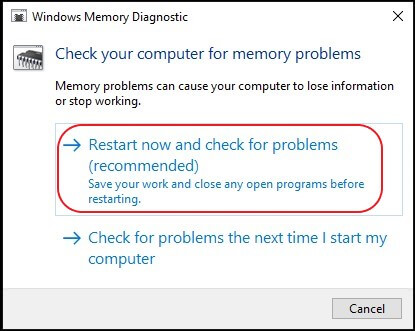
步骤3:您的电脑将重新启动,Windows内存诊断将开始诊断任何错误。
步骤4:扫描数据将被保存为日志文件在您的PC与诊断期间发现的所有细节。
步骤5:新闻Windows + X并选择事件查看器从开始菜单。
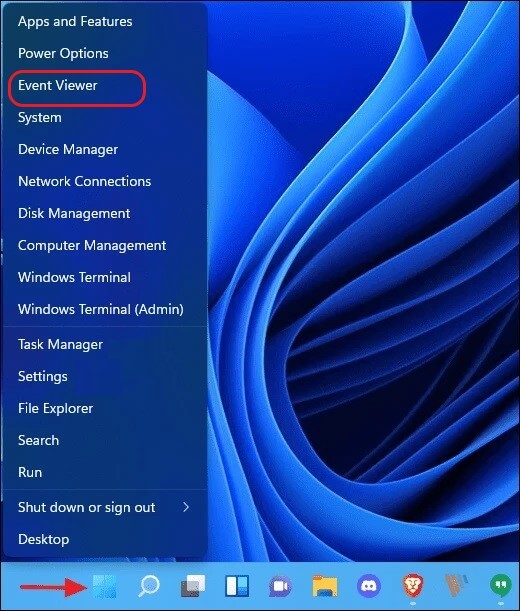
步骤6:扩大事件查看器(本地)选项,然后双击Windows日志.
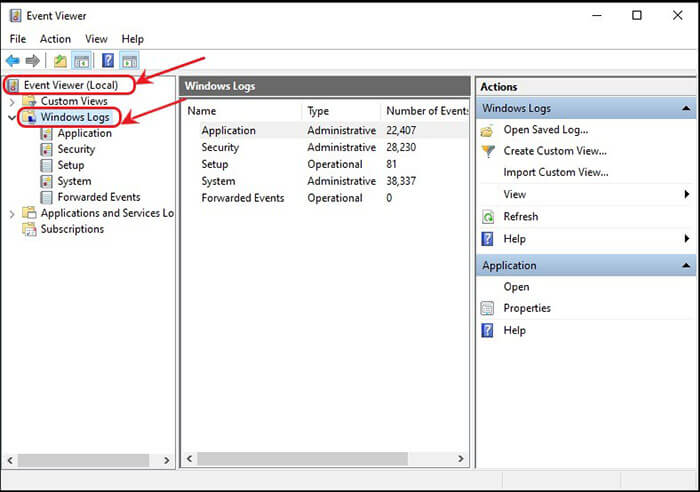
第七步:选择系统从列表中。现在,点击找到在窗口的最右侧键入MemoryDiagnostic在盒子里。
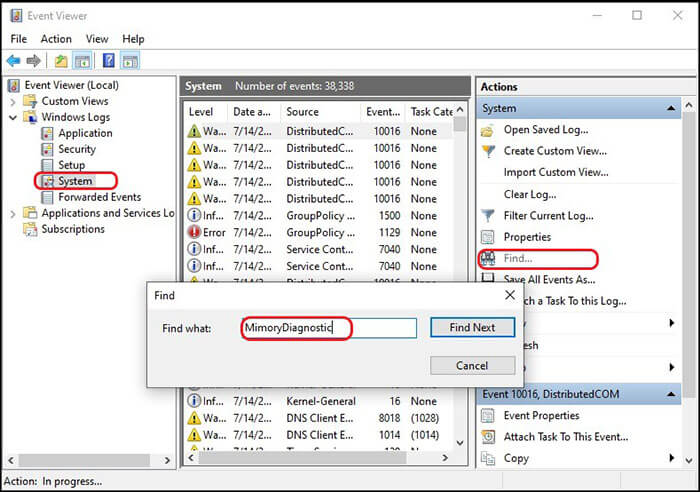
第八步:点击查找下一个.诊断结果将显示在窗口的底部。
检查结果以找到导致内存管理BSOD错误的确切问题并修复它。
7.使用免费的Memtest86+工具检查RAM问题
如果您在Windows内存诊断工具的结果中没有发现任何错误,但您确定系统的RAM有问题,请不要担心。您可以使用Memtest86+彻底扫描系统,查找与内存相关的错误。它是一个开源的、免费的Windows实用程序。它可以直接从PC BIOS或可引导USB运行。下面是如何使用Memtest86扫描你的电脑+工具。
步骤1:下载Memtest86 +并创建一个可启动的USB。
步骤2:从出现问题的PC上的USB启动该工具并让它运行。
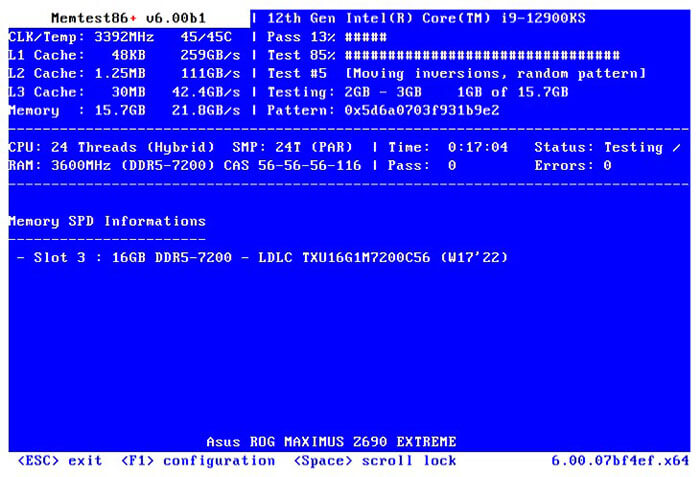
步骤3:您可以选择希望工具在RAM上执行的扫描次数。
步骤4:该工具花费了令人恼火的长时间,但是如果您想要确定问题,您必须允许它完成测试。
扫描结果将显示在工具窗口中供分析。
8.使用chkdsk命令对系统文件进行校验和修复
Windows停止代码内存管理错误背后的原因之一是损坏的系统文件。chkdsk命令通过命令提示符扫描整个系统驱动器并修复任何损坏的文件。您可以使用以下步骤识别和修复问题文件。
步骤1:类型命令提示符在搜索框中,单击以管理员身份运行.
步骤2:类型chkdsk / r并按进入。
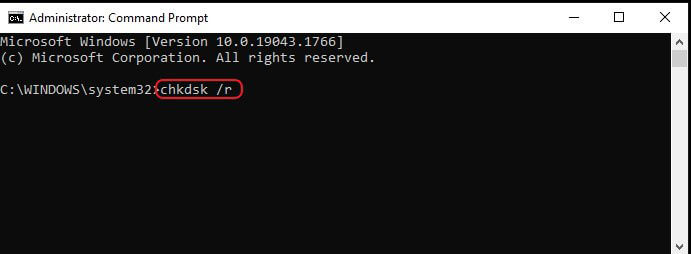
步骤3:让这个过程完成。然后,CHKDSK实用程序命令会自动扫描并修复系统相关文件。
9.运行SFC扫描
chkdsk命令扫描整个驱动器,SFC或系统文件检查专门扫描系统文件。按照以下步骤在Windows 11 /10 PC命令提示符上运行系统文件检查器扫描。
步骤1:打开命令提示符通过搜索cmd在搜索框中点击以管理员身份运行.
步骤2:输入或复制粘贴命令DISM /online /cleanup-image /restorehealth在命令行中,按输入.
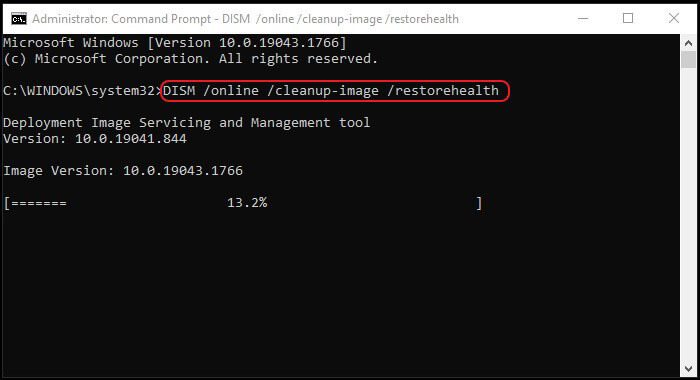
步骤3:允许这个过程完成。它可能会出现卡在某个点,但不要干涉。
步骤4:当流程完成时,键入香港证监会/ scannow并按进入。
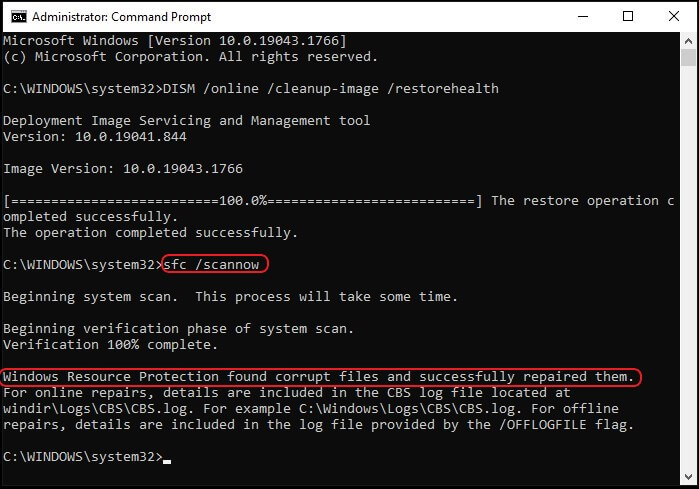
SFC将自动扫描并修复您PC上的系统文件。
10.检查系统硬件的位置
如果你最近搬迁或移动了你的电脑,有一个机会,其中一个硬件组件是从其指定的插槽卸下来的。这是非常罕见的,但核实一下也无妨。
需要手动逐个检查硬件部件。如果你使用的是笔记本电脑,最好让专业人士检查一下。但是,对于台式机,您可以通过拧下CPU并逐一检查组件来轻松检查硬件放置。
请记住,任何疏忽都可能使问题恶化,所以除非您确定,否则不要重新安装任何组件。

| 注意:在打开和检查部件之前,请确保PC机未接通电源,并在检查过程中使用绝缘手套和其他安全设备。 |
11.重置Windows操作系统
这是你最不想尝试的方法。仅在上述方法都不能解决停止代码内存管理错误时使用。重置Windows将用新的系统文件替换现有的系统文件。
这不仅解决了严重的内存管理错误,而且还清除了将来由于系统文件损坏或故障而可能出现的任何其他问题。要重置Windows 11 /10,请按照下面的步骤操作。
步骤1:单击开始按下并打开设置>更新与安全.
步骤2:选择复苏选项。
步骤3:选择开始标签下的重置你的电脑部分。
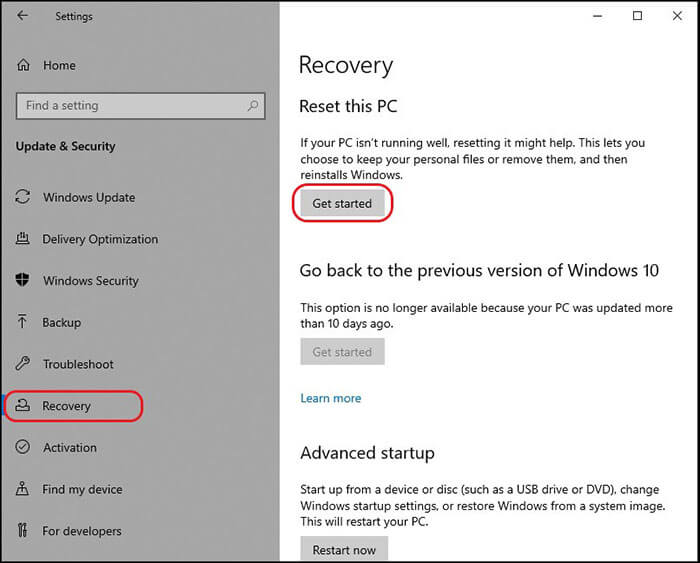
步骤4:你的电脑会立即重启,所以在点击“开始”选项卡之前保存任何未保存的数据。
步骤5:当你的电脑重启时,你会发现两个选项-保存我的档案或删除一切.根据您的方便选择该选项。
等待进程完成,检查蓝屏内存管理错误是否解决。
额外提示:恢复由于Windows上的BSOD丢失的数据
由于蓝屏死机是一种系统关键错误,它对Windows PC上现有的和未保存的数据是极其有害的。
这种错误的突发性可能会在用户想到任何安全措施之前对数据造成损害。但是,您不必担心,因为我们已经找到了解决您的数据丢失问题的方法。
您可以轻松地恢复在任何情况下丢失的数据欧宝娱乐app下载地址恒星数据恢复专业欧宝app官网登录的Windows以100%安全的方式。
该软件强大的数据恢复算法可以在任何情况下找回您丢欧宝app官网登录失的数据。此外,它可以帮助您密切关注您的系统的健康和性能与内置的智能驱动器监控功能。
该软件易于使用,具有简化的用户界面。因此,你不需要担心如何使用这款专业软件恢复数据.以下是如何通过三个简单步骤有效地恢复数据。
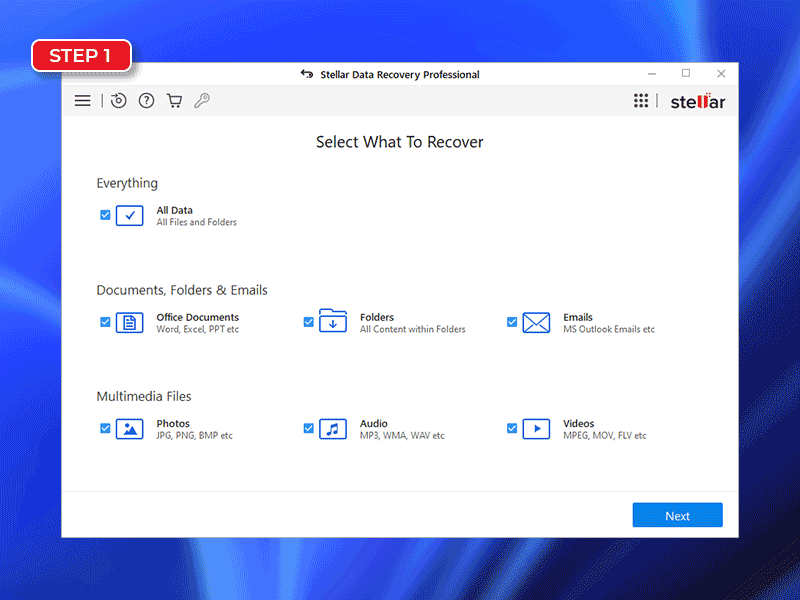
结论
面对Windows停止代码内存管理BSOD是完全令人沮丧的,因为它不仅对你的电脑有害,而且还危及存储在它的数据。然而,上面讨论的方法是非常有效的,将帮助你摆脱这个问题。
这些方法中的大多数不仅可以消除BSOD错误,还可以修复任何可能导致PC速度慢、无响应实用程序、系统性能下降等问题的相关问题。那么哪种方法对你最有效呢?请在评论区分享你的想法。
常见问题解答
1.内存泄漏会导致BSoD吗?
如果PC上的内存管理为进程分配内存,但在需要时无法取消分配内存,则会导致Windows PC上的内存泄漏。如果不加以解决,内存泄漏是可能导致BSOD的众多原因之一。
2.SSD会导致内存管理BSoD吗?
BSOD很少是由SSD引起的。然而,你不能拒绝这个概率。例如,如果SSD盘包含操作系统,则可能导致Windows PC出现蓝屏。
3.如何检查我的RAM是否有故障?
有一些内置的实用程序可以检查RAM状态。例如,您可以使用Windows内存诊断工具来检查PC的RAM。但是,如果您想使用外部实用程序,您可以使用Memtest86+工具。

 免费下载
免费下载














